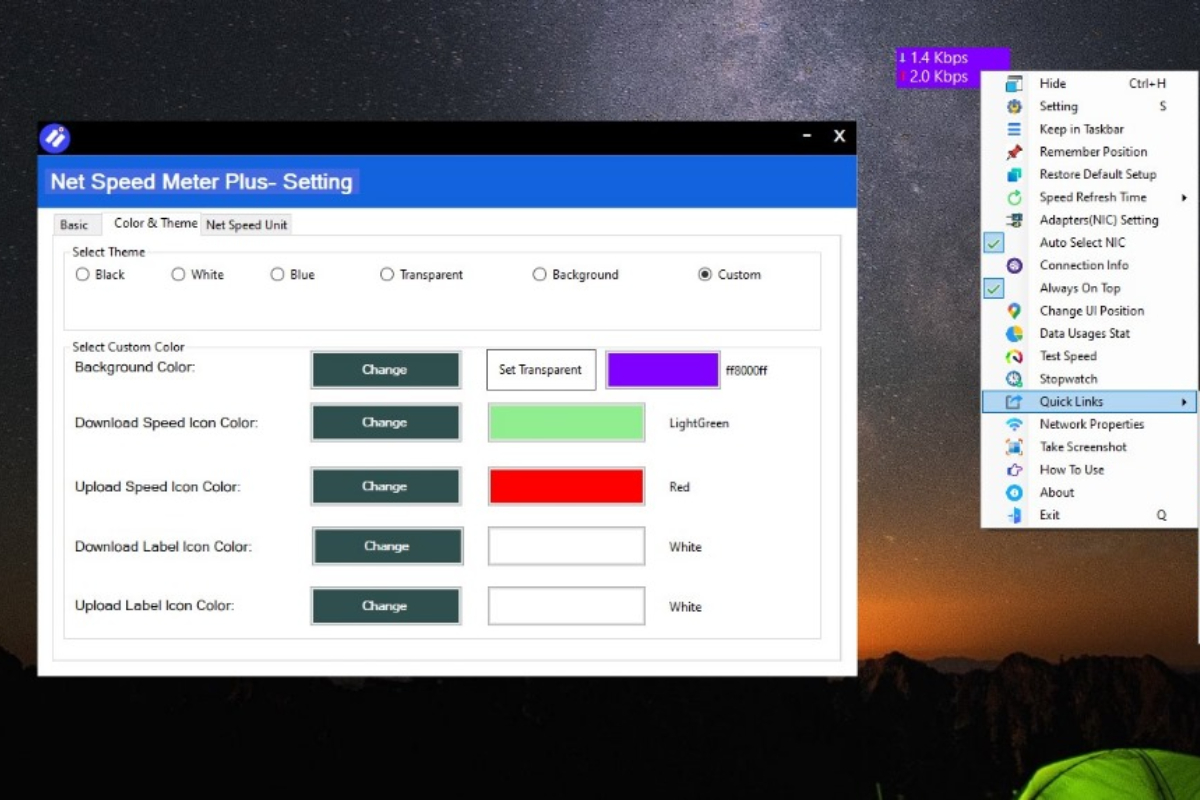Headline
PPATK sebut pemblokiran rekening dormant untuk lindungi nasabah.
PPATK sebut pemblokiran rekening dormant untuk lindungi nasabah.
Pendidikan kedokteran Indonesia harus beradaptasi dengan dinamika zaman.
 Kumpulan Berita DPR RI
Kumpulan Berita DPR RI
NET Speed Meter Plus adalah aplikasi ringan untuk laptop atau PC Windows yang berfungsi menampilkan kecepatan internet secara real-time, baik download maupun upload, langsung di layar desktop atau taskbar.
Sebelum instalasi, pastikan laptop menggunakan Windows 10 atau 11. Lalu, koneksi internet harud dalam kondisi aktif dan memiliki akses ke Microsoft Store.
Klik tombol Start lalu ketik “Microsoft Store” dan buka aplikasinya.
Ketik “Net Speed Meter Plus” di kolom pencarian (pastikan sesuai nama).
Klik tombol “Get” atau “Install”, lalu tunggu proses unduhan dan instalasi selesai.
Setelah terinstall, klik “Launch” atau buka lewat Start Menu.
Jika tidak menemukan aplikasi ini di Microsoft Store, alternatif lain adalah aplikasi serupa seperti NetSpeedMonitor yang diinstal lewat file .exe. (Z-4)
Copyright @ 2025 Media Group - mediaindonesia. All Rights Reserved